Von Selena KomezAktualisiert am März 30, 2023
Zusammenfassung
Lesen Sie diesen Beitrag, dann erfahren Sie, wie Sie Sicherungsdaten von iTunes auf Ihren neuen iPhone-Modellen wiederherstellen, einschließlich iPhone 14, iPhone 13, iPhone 12, iPhone 11 und mehr. Darüber hinaus zeigen wir Ihnen, wie Sie verlorene Daten aus iTunes-Sicherungsdateien wiederherstellen und Daten direkt vom alten iPhone auf das neue iPhone übertragen.
"Ich habe mein altes iPhone X mit iTunes gesichert, jetzt möchte ich das Backup von iTunes auf dem neuen Gerät iPhone 14 wiederherstellen. Wie kann ich mein Backup von iTunes wiederherstellen?"
Sichern und Wiederherstellen ist die normale Sache für ein mobiles Gerät, insbesondere für das iPhone. Wenn Sie auf ein neues Gerät wechseln, ist es notwendig, Daten zwischen Ihrem alten und dem neuen Gerät zu übertragen. Heutzutage, Übertragen von Daten von einem alten iPhone auf ein neues iPhone ist keine schwierige Aufgabe mehr. Da es eine neue iPhone-Funktion gibt, können Sie Daten zwischen zwei iPhones mit einem Klick drahtlos synchronisieren. Die drahtlose Übertragung ist jedoch nicht perfekt. Einige Benutzer beschweren sich über die Probleme bei der Gerät-zu-Gerät-Migration, z. B. hängender Prozess, Datenverlust. Ehrlich gesagt ist die drahtlose Übertragung nicht so zuverlässig wie die kabelgebundene Übertragung, da die drahtlose Übertragung von vielen Faktoren wie der Internetverbindung beeinflusst wird. In diesem Fall empfehlen wir Ihnen, die beste Lösung für die Wiederherstellung Ihrer Sicherungsdateien auszuwählen, z. B. Stellen Sie das iTunes-Backup auf dem neuen iPhone 14/13/12/11 wieder her.
Teil 1: iTunes Backup auf dem neuen iPhone 14/13/12/11 wiederherstellen
Es gibt mehr als eine Möglichkeit, Backups von iTunes auf dem iPhone wiederherzustellen, hier sind einfache Schritte zum Wiederherstellen von iTunes-Backups auf dem neuen iPhone 14/13/12/11 mit Finder/iTunes.
Schritt 1. Öffnen Sie auf einem Mac mit macOS Catalina oder höher den Finder. Öffnen Sie auf einem Mac mit macOS Mojave oder älter oder auf einem PC iTunes.
Schritt 2. Verbinden Sie Ihr neues iPhone-Gerät mit einem USB-Kabel mit dem Computer. Wenn Sie in einer Meldung aufgefordert werden, Ihren Gerätepasscode einzugeben oder diesem Computer zu vertrauen, befolgen Sie die Schritte auf dem Bildschirm.
Schritt 3. Wählen Sie Ihr iPhone-Modell (iPhone 14/13/12/11) aus, wenn es im Finder-Fenster oder in iTunes angezeigt wird.

Schritt 4. Wählen "Backup wiederherstellen“. Sehen Sie sich das Datum jeder Sicherung an und wählen Sie die gewünschte aus.
Schritt 5. Klicken "Wiederherstellen“ und warten Sie, bis die Wiederherstellung abgeschlossen ist. Geben Sie bei Aufforderung das Passwort für Ihr verschlüsseltes Backup ein. Lassen Sie Ihr Gerät nach dem Neustart verbunden und warten Sie, bis die Synchronisierung abgeschlossen ist.
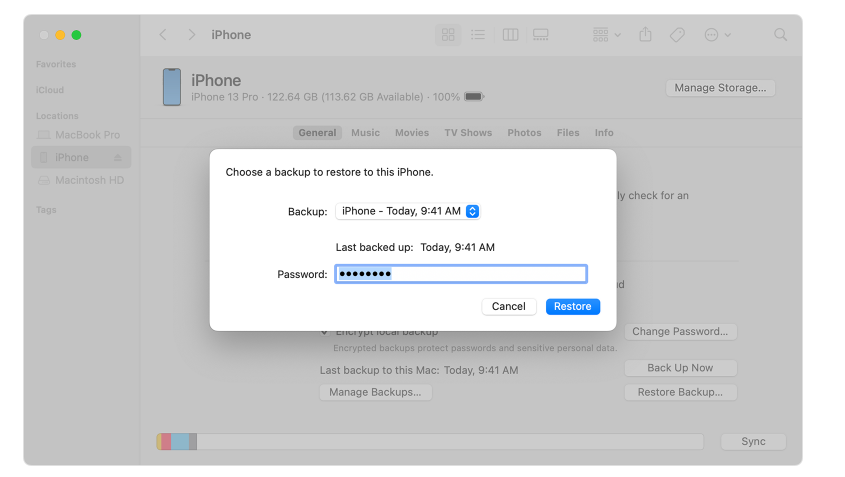
Teil 2: Stellen Sie verlorene Daten aus iTunes-Sicherungsdateien wieder her
Auf diese Weise können Sie in Teil 1 das iTunes-Backup offiziell auf dem iPhone wiederherstellen. Wie können Sie jedoch verlorene Daten von iTunes auf Ihrem neuen iPhone wiederherstellen? Es gibt viele Ursachen, die zu Datenverlust auf Ihrem iPhone führen können, wie z. Wenn Sie versehentlich Daten vom iPhone verloren haben, können Sie diese verlorenen Dateien tatsächlich aus dem iTunes-Backup wiederherstellen. Hier teilen wir den Weg mit Ihnen, der verwendet wird, um verlorene Daten aus iTunes-Sicherungsdateien auf Ihrem iPhone wiederherzustellen.
iPhone Datenrettung bietet Ihnen die beste Lösung zum Wiederherstellen von Daten auf einem iOS-Gerät. Es verfügt über drei Wiederherstellungsmodi, um alle Fälle von Datenverlust zu bewältigen, wie z Stellen Sie verlorene Daten aus iTunes-Sicherungsdateien wieder her, verlorene Daten aus iCloud-Sicherungsdateien wiederherstellen, verlorene Daten direkt vom Gerät wiederherstellen. Es kann helfen, Daten von einem iOS-Gerät in Fällen von Datenverlust wiederherzustellen. Dieses leistungsstarke Tool unterstützt die Wiederherstellung von bis zu 19 Arten von iOS-Daten, darunter Kontakte, Nachrichten, Fotos, Videos, Audio, Notizen, Kalender, WhatsApp-Nachrichten und mehr. Außerdem können Sie eine Vorschau der Daten vor der Wiederherstellung anzeigen. Darüber hinaus ist es mit allen iOS-Geräten und allen iOS-Systemen wie iPhone 14/13/12/11 kompatibel; iOS 17/16/15/14; usw,.




Tutorial zum Wiederherstellen verlorener Daten aus iTunes-Sicherungsdateien
Schritt 1. Führen Sie das iPhone Data Recovery aus
Laden Sie zunächst iPhone Data Recovery herunter, installieren Sie es und führen Sie es auf Ihrem Computer aus. Auf der Startseite gibt es drei Hauptfunktionen, darunter „iPhone Data Recovery“, „iOS System Recovery“, „iOS Data Backup & Restore“. Um verlorene Daten wiederherzustellen, klicken Sie auf die linke Option „iPhone Data Recovery“.

Schritt 2. Wählen Sie den iTunes-Wiederherstellungsmodus
Es gibt 4 Optionen für Ihre Auswahl: „Wiederherstellen von iOS-Gerät“, „Wiederherstellen von iTunes-Sicherungsdateien“, „Wiederherstellen von iCloud-Sicherungsdatei“ oder „Weitere Tools“. Um verlorene Daten aus iTunes-Sicherungsdateien wiederherzustellen, klicken Sie auf „Aus iTunes-Sicherungsdateien wiederherstellen“.

Tipps: Bitte verbinden und synchronisieren Sie Ihr Gerät nicht mit iTunes, nachdem Sie Daten verloren haben, oder die Daten, die Sie zuvor mit iTunes synchronisiert haben, werden überschrieben.
Schritt 3. Scannen Sie Daten aus der iTunes-Sicherungsdatei
Sobald das Programm Sie in den iTunes-Wiederherstellungsmodus führt, können Sie die Sicherungsdatei auswählen, die die verlorenen Daten enthält, die Sie benötigen, und auf „Scan starten“ klicken. Es beginnt mit dem Scannen der Sicherungsdatei, die Sie auswählen.

Schritt 4. Vorschau und Wiederherstellung von Daten aus der iTunes-Sicherungsdatei
Nach dem Scannen werden Ihnen alle Inhalte in der iTunes-Sicherungsdatei angezeigt. Sehen Sie sich alle Daten in der Sicherungsdatei an und markieren Sie die Elemente, die Sie wiederherstellen möchten. Klicken Sie einfach auf „Wiederherstellen“, um sie auf Ihrem Computer zu speichern.





Teil 3: Daten direkt vom alten iPhone auf das neue iPhone übertragen
Das ist die Lösung, um verlorene Daten aus iTunes-Sicherungsdateien über die iPhone-Datenwiederherstellung in Teil 2 wiederherzustellen. In diesem Teil zeigen wir Ihnen eine praktische Möglichkeit, Daten direkt vom alten iPhone auf das neue iPhone zu übertragen. Wenn Sie auf ein neues Gerät wechseln, können Sie diesen Weg als Referenz verwenden. Ich hoffe, es kann Ihnen helfen, Dateien bequem zwischen zwei Geräten zu verschieben.
Telefonschalter ist ein ideales Werkzeug zum Verschieben von Daten zwischen zwei Geräten, die auf demselben oder unterschiedlichen Betriebssystemen laufen. Mit seiner Hilfe können Sie Übertragen Sie Daten einfach direkt vom alten iPhone auf das neue iPhone. Alle Arten von Daten stehen für die Übertragung zur Verfügung, wie Fotos, Kontakte, Nachrichten, Videos, Anrufprotokolle, Notizen, Sprachnotizen usw. Der Prozess ist extrem einfach, es sind keine Fähigkeiten erforderlich. Was noch besser ist, dieses Tool unterstützt mehr als 6000 Smartphone-Modelle auf iOS, Android und Windows. Die gesamte Datensynchronisierungsaufgabe wird in einer schnellen Geschwindigkeit abgeschlossen, was Ihnen wertvolle Zeit spart.


So übertragen Sie Daten zwischen iPhone und neuem iPhone
Bevor Sie mit der Datensynchronisierung beginnen, laden Sie bitte Phone Switch herunter, installieren Sie es und führen Sie es auf Ihrem PC/Mac-Computer aus.
Schritt 1. Wählen Sie Telefonübertragungsfunktion und Geräte verbinden
Wählen Sie auf der Startseite die Funktion „Telefonübertragung“. Verbinden Sie beide Ihrer beiden iPhones mit einem USB-Kabel mit dem Computer.
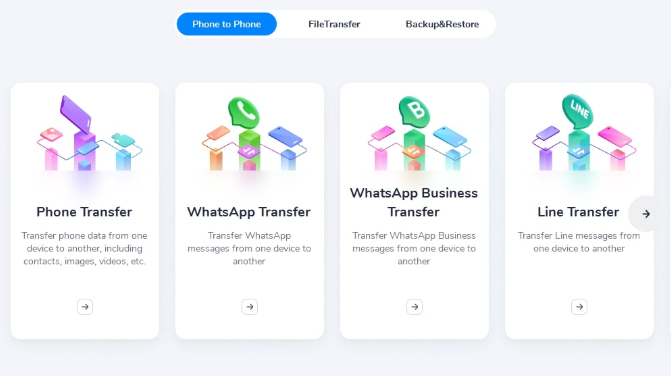
Schritt 2. Wählen Sie Dateien für die Übertragung aus
Wenn Sie die Geräte verbinden, wird es erkannt und als „Quell“-Telefon oder „Ziel“-Telefon eingestellt. Sie können ihre Position ändern, indem Sie auf die Schaltfläche Spiegeln klicken. Wählen Sie die Dateien aus, die Sie übertragen möchten. Es stehen mehr als 22 Dateitypen zur Auswahl, wie Fotos, Kontakte, Nachrichten, Videos, Anrufprotokolle, Notizen, Sprachnotizen usw.

Schritt 3. Übertragen Sie Daten vom iPhone auf das iPhone 14/13/12/11
Abschließend klicken Sie einfach auf „Übertragung starten“. Dann beginnt Phone Switch, Ihre ausgewählten Dateien mit hoher Geschwindigkeit vom Quell-iPhone auf das iPhone 14/13/12/11 zu übertragen.



Zusammenfassung
Jetzt haben Sie gelernt, wie Sie Sicherungsdaten von iTunes auf Ihrem neuen iPhone 14/13/12/11 wiederherstellen. Und Sie erhalten die Lösung, um verlorene Daten aus iTunes-Sicherungsdateien wiederherzustellen, sogar die Methode, Daten direkt vom alten iPhone auf das neue iPhone zu übertragen. Sie müssen sich keine Gedanken über den Verlust von iPhone-Daten oder die Wiederherstellung von Daten vom iPhone machen. Wenn Ihnen unser Beitrag gefällt, können Sie weitere Beiträge lesen und weitere Lösungen von unseren Produkten erhalten, die Ihnen im Leben helfen.
Stellen Sie iTunes Backup auf dem neuen iPhone wieder her
Ihre Nachricht
Prompt: Sie brauchen, um Einloggen bevor du kommentieren kannst.
Noch keinen Account. Klicken Sie bitte hier Registrieren.

Laden...


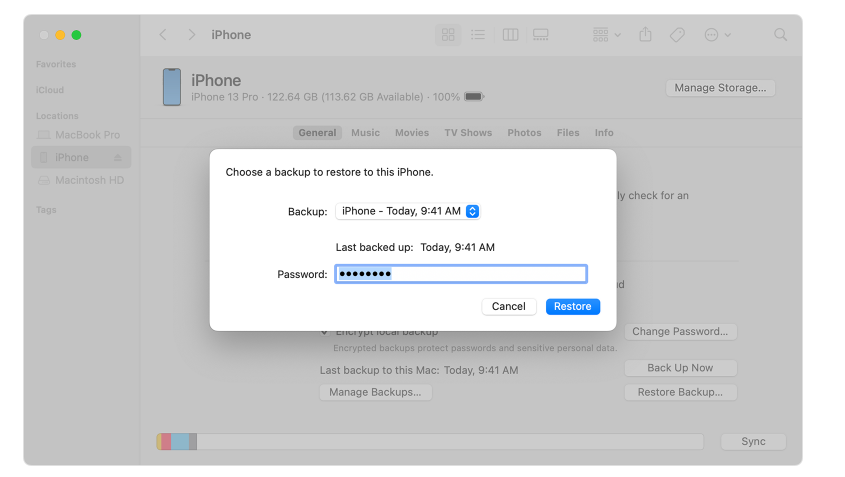






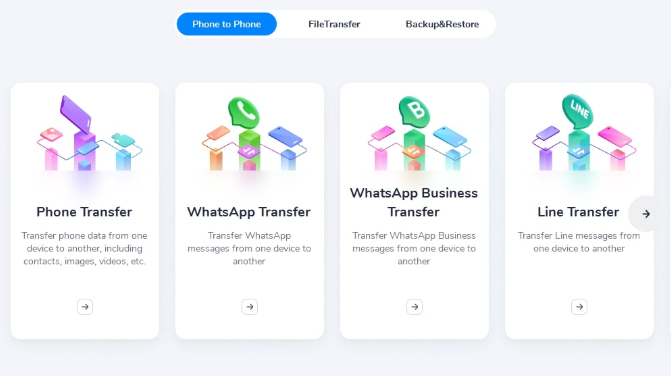










Noch kein Kommentar Sag etwas...